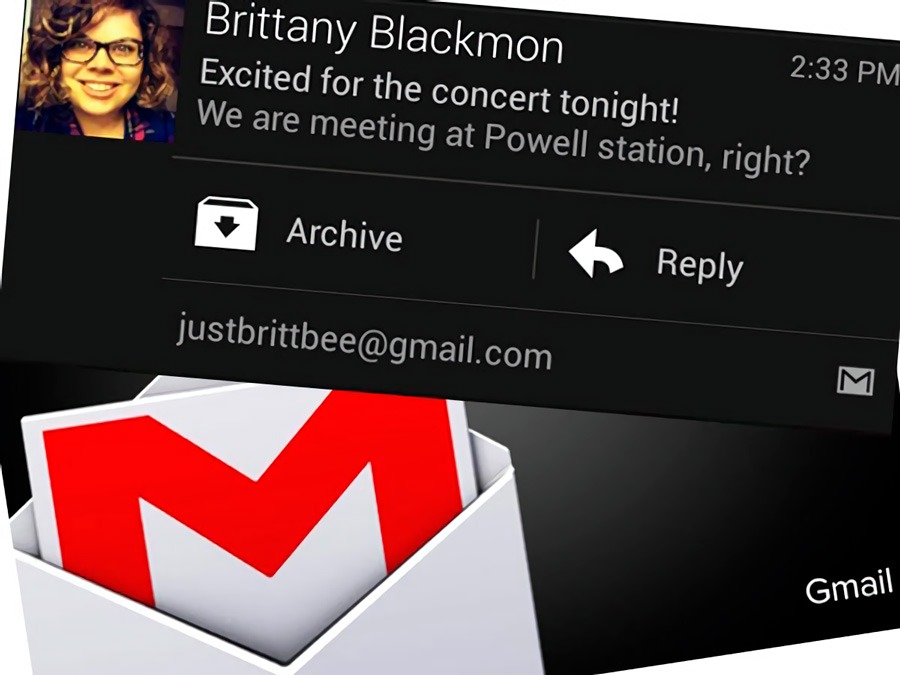
La mayoría de nosotros recibimos decenas de correos electrónicos al cabo del día. Ya sean de trabajo, personales o de publicidad, son cada vez más los correos que solicitan nuestra atención. Muchas aplicaciones nos dan varias opciones para no agobiarnos, como programarlo para otro momento. Esto está bien para los correos importantes pero, seamos sinceros, muchos de los correos que recibimos no lo son. Algunos ni siquiera nos interesará leerlos. La aplicación Gmail nos permite eliminar este tipo de correos directamente desde el centro de notificaciones. Si vemos que es un correo publicitario, no tendremos ni que entrar a leerlo si no queremos. ¿Sabéis cómo hacerlo? Vamos a explicarlo.
Activar la opción Eliminar en las notificaciones
Debemos diferenciar entre eliminar una notificación y eliminar el correo electrónico que llega en esa notificación. Como ya sabréis, en Android para eliminar una notificación solo tendremos que deslizar con el dedo hacia la derecha o hacia la izquierda. Pero lo que nosotros queremos es eliminar el correo electrónico correspondiente a la notificación.
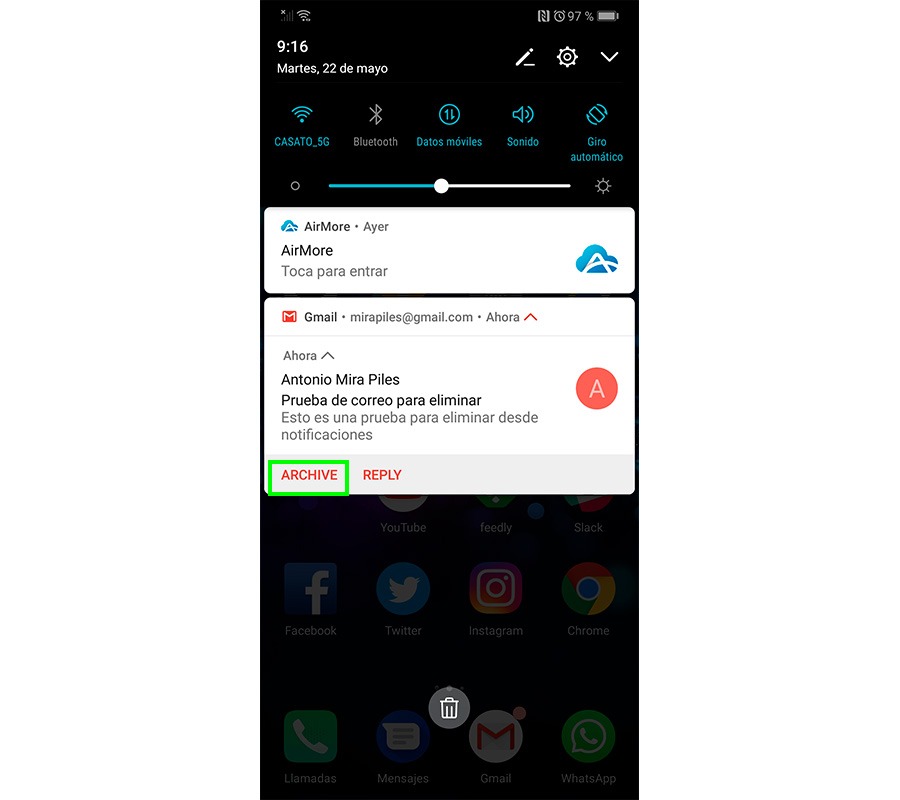
Si en una notificación deslizamos hacia abajo, veremos algunas opciones extra. Por defecto, en Gmail, tendremos las opciones de Archivar y Contestar.
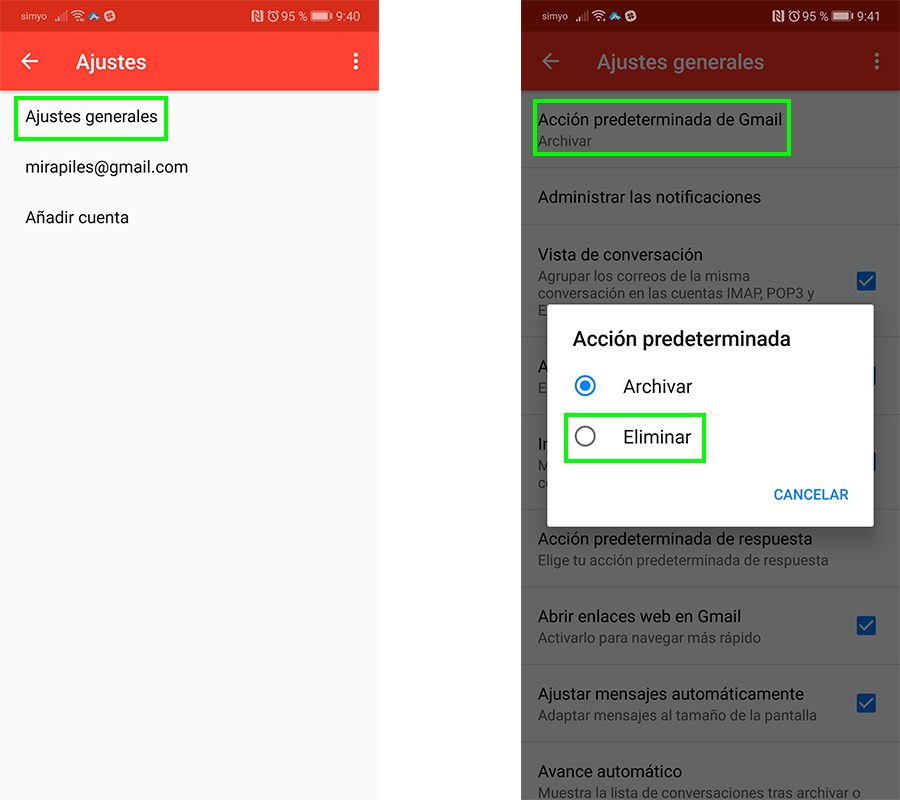
Sin embargo, podemos modificar esto para que la opción Archivar se convierta en Eliminar. Para ello entraremos en la aplicación de Gmail y pincharemos en el icono con tres rayas situado en la parte superior izquierda.
Casi al final del todo tendremos la opción Ajustes. Entramos y luego seleccionamos «Ajustes generales«. La primera opción que tenemos es «Acción predeterminada de Gmail«. Aquí podremos cambiar Archivar por Eliminar.
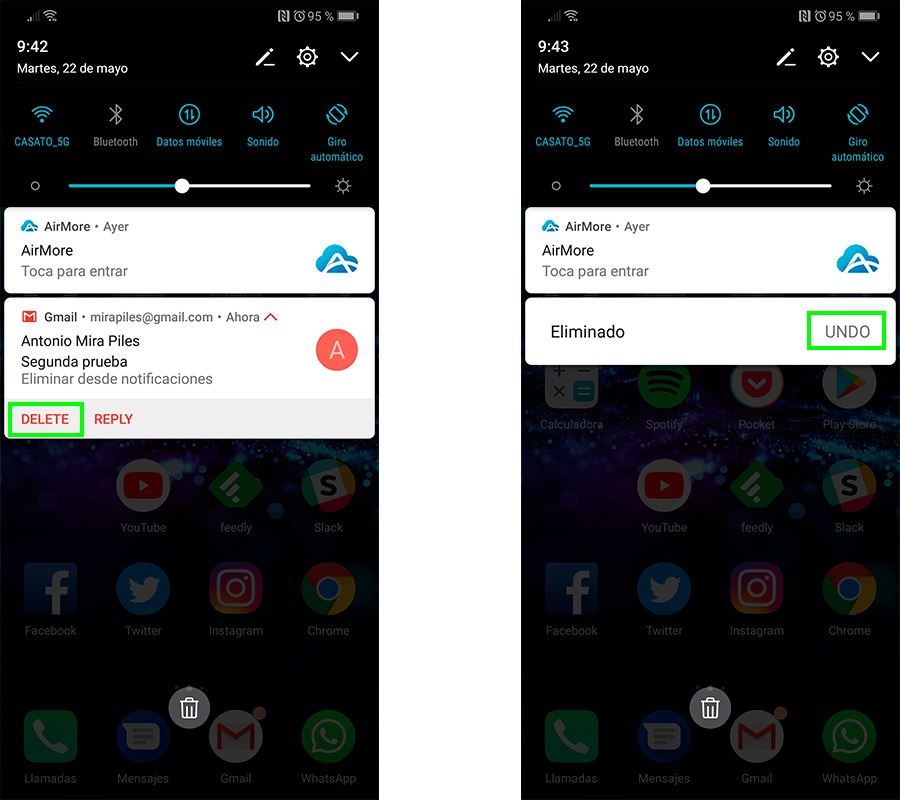
Una vez hecho este cambio, cuando recibamos un correo electrónico nuevo podremos deslizar hacia abajo para eliminarlo. Como podéis ver en la imagen superior, donde antes teníamos la opción Archivar ahora nos aparece eliminar.
Si pulsamos sobre esta opción, el correo electrónico que acabamos de recibir será eliminado. Si lo hemos eliminado por error, tenemos dos opciones para recuperarlo. Nada más pulsar eliminar el mismo centro de notificaciones nos dará la opción de «Deshacer«.
Si no hemos llegado a tiempo y esa opción ha desaparecido, podremos acceder a Gmail y buscar el correo electrónico en la Papelera.
Y ya lo tenemos, así de fácil es configurar Gmail para que nos permita eliminar correos desde las notificaciones. ¿Os parece útil esta funcionalidad?






